Vienkārša un ātra Android sakņu rokasgrāmata

Pēc Android tālruņa saknes piekļuves iegūšanas jums ir pilnīga piekļuve sistēmai un varat palaist daudzu veidu lietotnes, kurām nepieciešama saknes piekļuve.
Jūsu skatīšanās vēsturē pakalpojumā YouTube tiek saglabāts saraksts ar visiem jūsu skatītajiem videoklipiem. Jūsu skatīšanās vēsture tiek izmantota, lai izsekotu, kurus videoklipus esat skatījies, sniedzot noderīgu indikatoru par to, vai esat iepriekš skatījies videoklipu. Šie dati tiek izmantoti arī, lai palīdzētu informēt par videoklipiem, ko YouTube jums iesaka.
YouTube pakalpojums izmanto jūsu skatītos videoklipus, lai noteiktu interešu sarakstu, sākot no vispārīgām tēmām līdz kanāliem. Izmantojot konkrētu skatīto videoklipu sarakstu, tas var tālāk atlasīt ieteikumus konkrētiem jūsu skatītā satura veidiem un izslēgt jau skatītos videoklipus. Ja nevēlaties, lai YouTube pārraudzītu jūsu skatītos videoklipus, varat atspējot skatīšanās vēstures funkciju. Tomēr tas palielinās iespējamību, ka YouTube piedāvās videoklipus, kurus jau esat redzējis.
Lai mainītu skatīšanās vēstures iestatījumus pakalpojumā YouTube Android ierīcē, jums ir jākonfigurē lietotnes iestatījumi. Lai to izdarītu, vispirms ir jāpieskaras sava profila attēla ikonai lietotnes augšējā labajā stūrī.
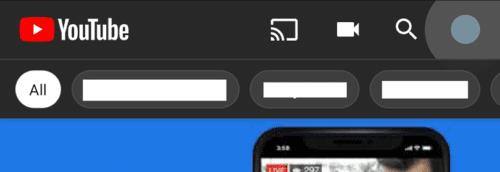
Pieskarieties sava profila attēla ikonai augšējā labajā stūrī, lai piekļūtu lietotnes iestatījumiem.
Lai atvērtu pašus iestatījumus lietotnē, pieskarieties “Iestatījumi”, kas būs otrais no saraksta apakšas.
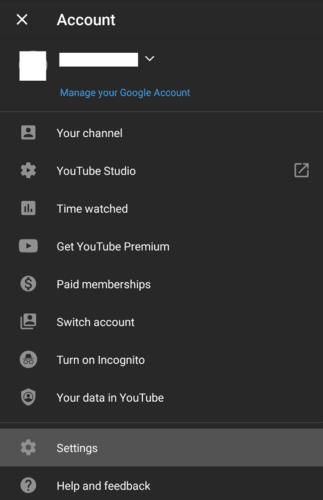
Pieskarieties vienumam “Iestatījumi”, lai atvērtu YouTube iestatījumus.
Iestatījumos pieskarieties “Vēsture un privātums”, kas būs piektais iestatījums.
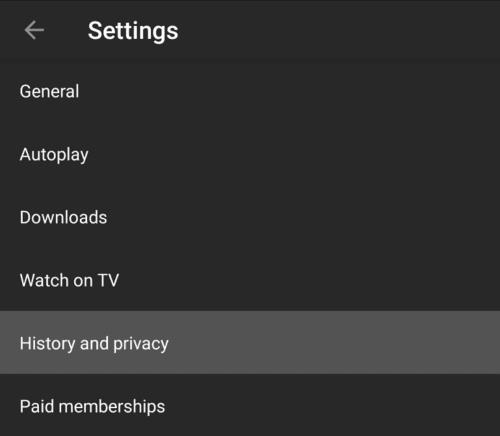
Pieskarieties vienumam “Vēsture un konfidencialitāte”, lai pārvaldītu skatīšanās vēstures iestatījumus.
Lai apturētu skatīšanās vēstures saglabāšanu, pieskarieties slīdnim “Pārtraukt skatīšanās vēsturi” pozīcijā ieslēgts.
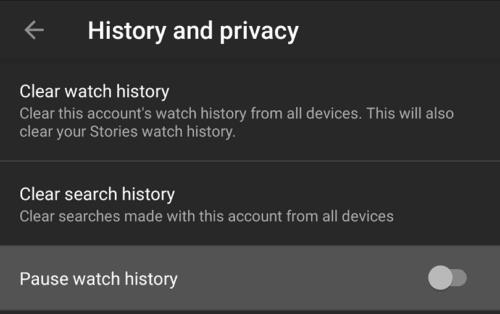
Pieskarieties slīdnim “Pārtraukt skatīšanās vēsturi”, kas ir trešā opcija no augšas.
Lai atspējotu skatīšanās vēsturi, parādītajā apstiprinājuma lodziņā jāpieskaras “Pauze”.
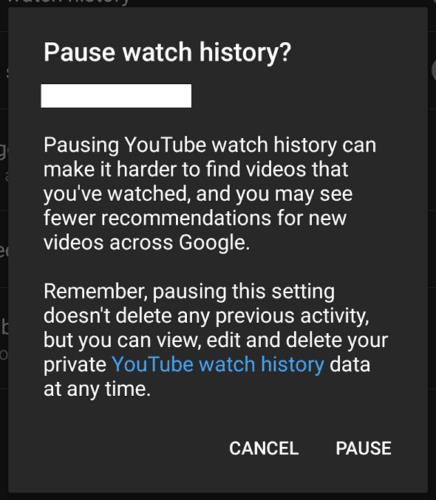
Tiks parādīts apstiprinājuma uznirstošais logs, pieskarieties “Pauze”, lai pabeigtu procesu, un apturiet skatīšanās vēsturi.
Ja vēlaties notīrīt arī skatīšanās vēsturi, varat pieskarties šīs lapas augšējai opcijai “Notīrīt skatīšanās vēsturi”. Lai pabeigtu šo darbību, jums būs arī jāpieskaras apstiprinājuma brīdinājumam.
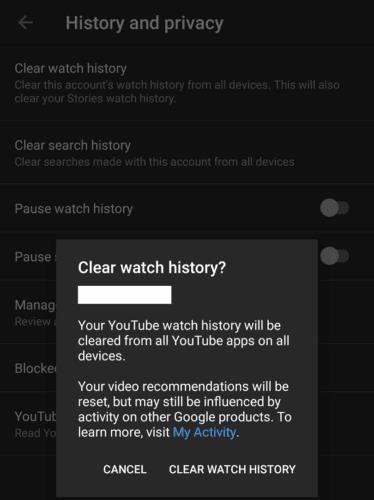
Lai notīrītu skatīšanās vēsturi, tajā pašā izvēlnē pieskarieties vienumam “Notīrīt skatīšanās vēsturi” un pēc tam pieskarieties apstiprinājuma ekrānam.
Pēc Android tālruņa saknes piekļuves iegūšanas jums ir pilnīga piekļuve sistēmai un varat palaist daudzu veidu lietotnes, kurām nepieciešama saknes piekļuve.
Android tālruņa pogas nav paredzētas tikai skaļuma regulēšanai vai ekrāna aktivizēšanai. Ar dažām vienkāršām izmaiņām tās var kļūt par īsinājumtaustiņiem ātrai fotoattēla uzņemšanai, dziesmu izlaišanai, lietotņu palaišanai vai pat ārkārtas funkciju aktivizēšanai.
Ja atstājāt klēpjdatoru darbā un jums steidzami jānosūta ziņojums priekšniekam, ko jums vajadzētu darīt? Izmantojiet savu viedtālruni. Vēl sarežģītāk — pārvērtiet savu tālruni par datoru, lai vieglāk veiktu vairākus uzdevumus vienlaikus.
Android 16 ir bloķēšanas ekrāna logrīki, lai jūs varētu mainīt bloķēšanas ekrānu pēc savas patikas, padarot bloķēšanas ekrānu daudz noderīgāku.
Android režīms “Attēls attēlā” palīdzēs samazināt video izmēru un skatīties to attēla attēlā režīmā, skatoties video citā saskarnē, lai jūs varētu darīt citas lietas.
Video rediģēšana operētājsistēmā Android kļūs vienkārša, pateicoties labākajām video rediģēšanas lietotnēm un programmatūrai, ko mēs uzskaitām šajā rakstā. Pārliecinieties, ka jums būs skaisti, maģiski un eleganti fotoattēli, ko kopīgot ar draugiem Facebook vai Instagram.
Android Debug Bridge (ADB) ir jaudīgs un daudzpusīgs rīks, kas ļauj veikt daudzas darbības, piemēram, atrast žurnālus, instalēt un atinstalēt lietotnes, pārsūtīt failus, root un flash pielāgotas ROM, kā arī izveidot ierīču dublējumkopijas.
Ar automātisko lietojumprogrammu klikšķināšanu. Jums nebūs daudz jādara, spēlējot spēles, izmantojot lietojumprogrammas vai veicot ierīcē pieejamos uzdevumus.
Lai gan nav brīnumlīdzekļa, nelielas izmaiņas ierīces uzlādes, lietošanas un glabāšanas veidā var būtiski palēnināt akumulatora nodilumu.
Tālrunis, ko daudzi cilvēki šobrīd iecienījuši, ir OnePlus 13, jo papildus izcilai aparatūrai tam ir arī funkcija, kas pastāv jau gadu desmitiem: infrasarkanais sensors (IR Blaster).







